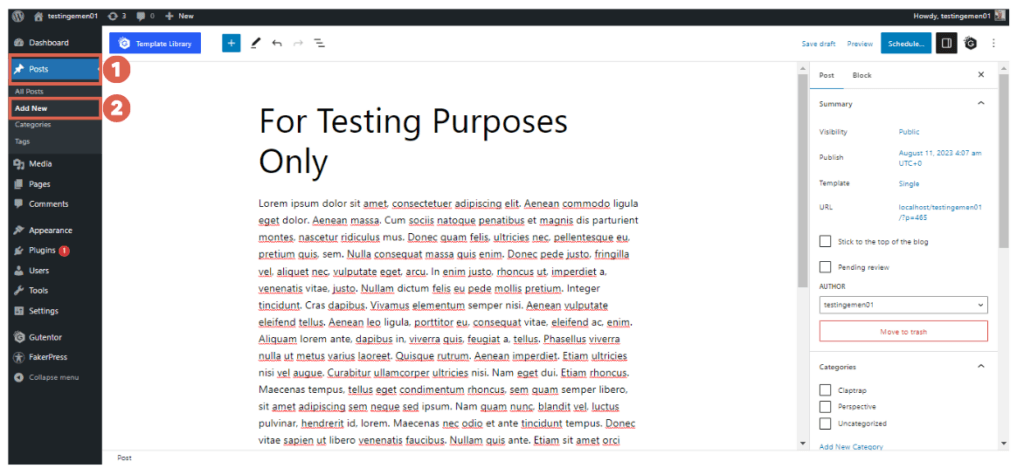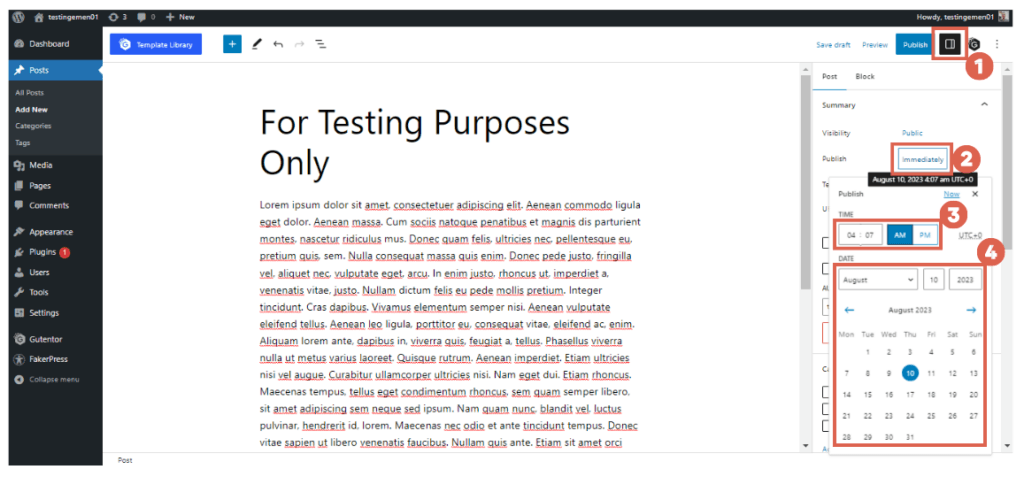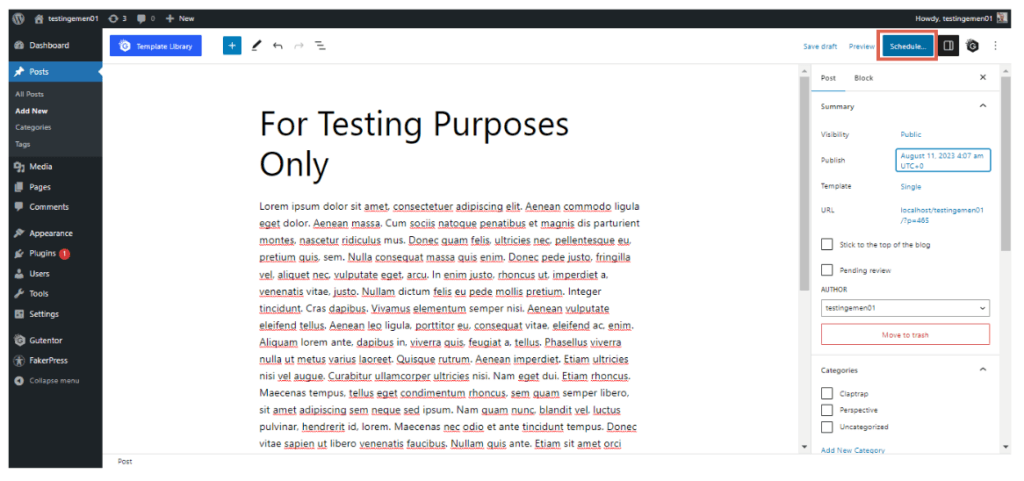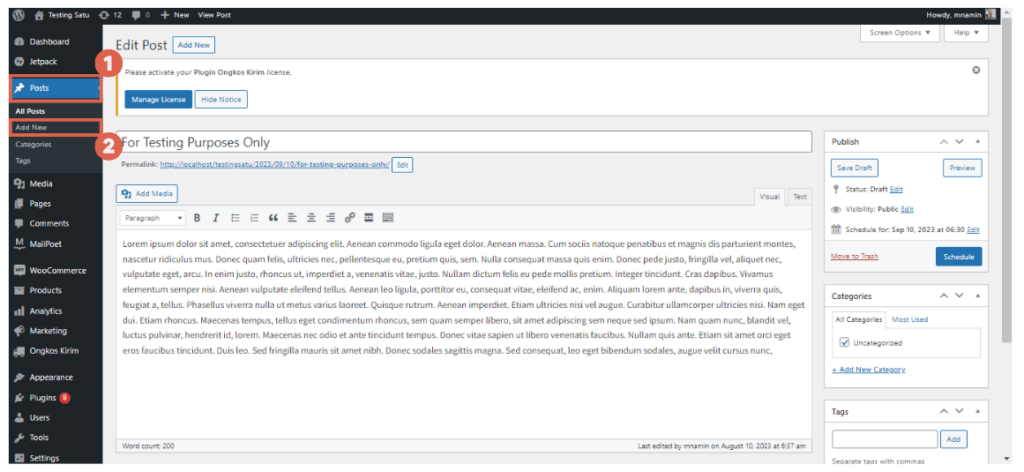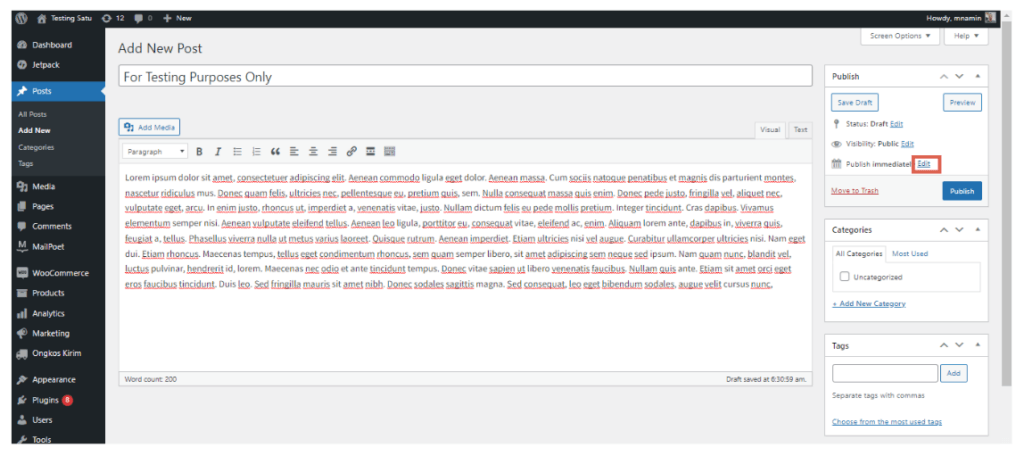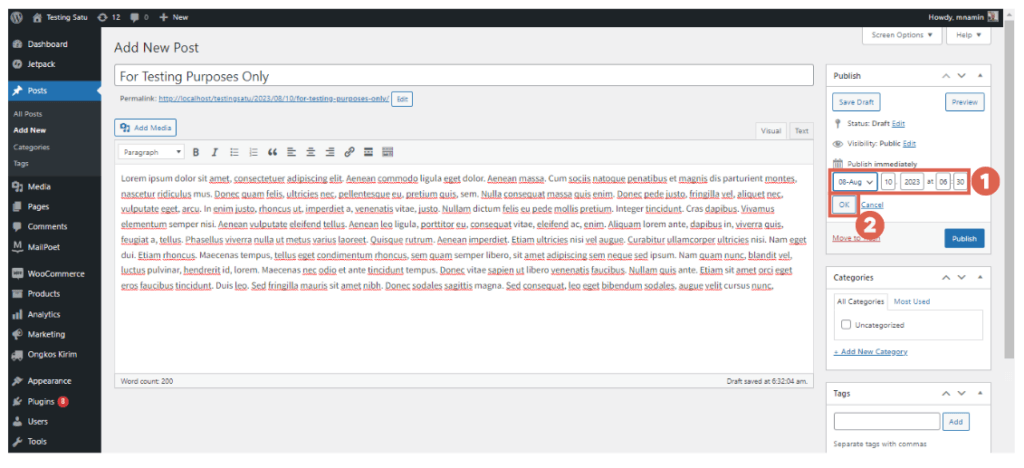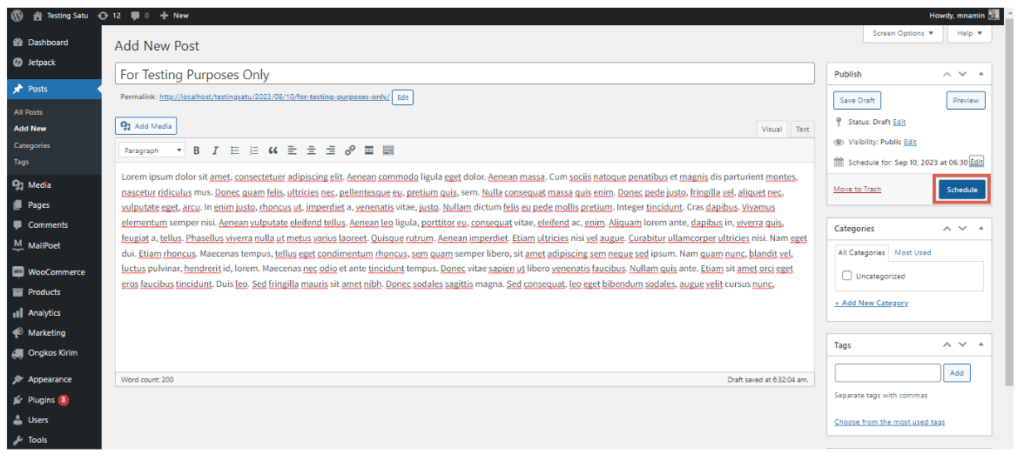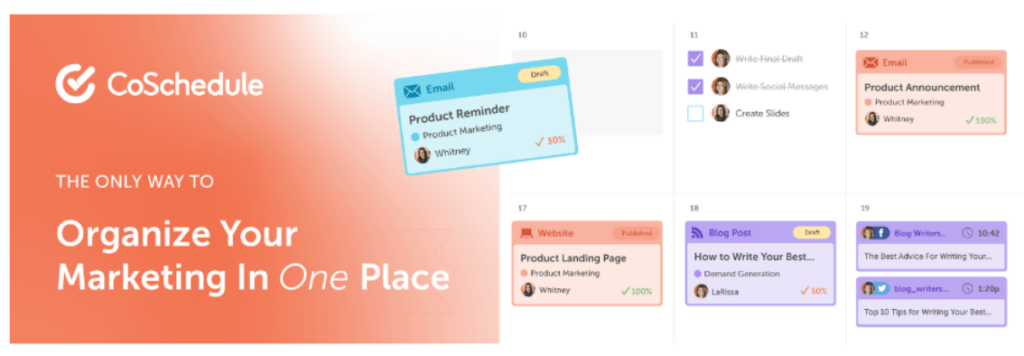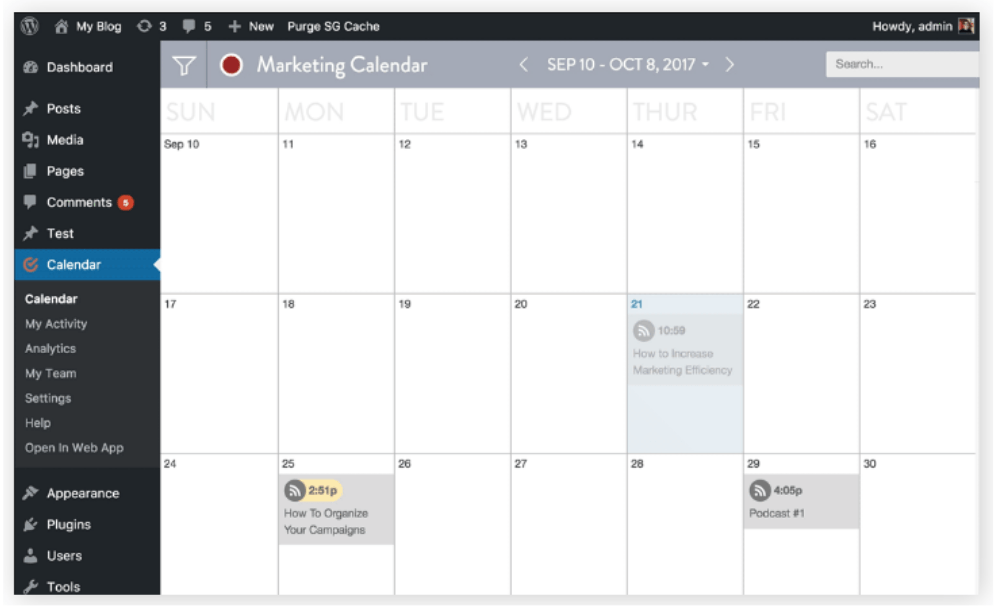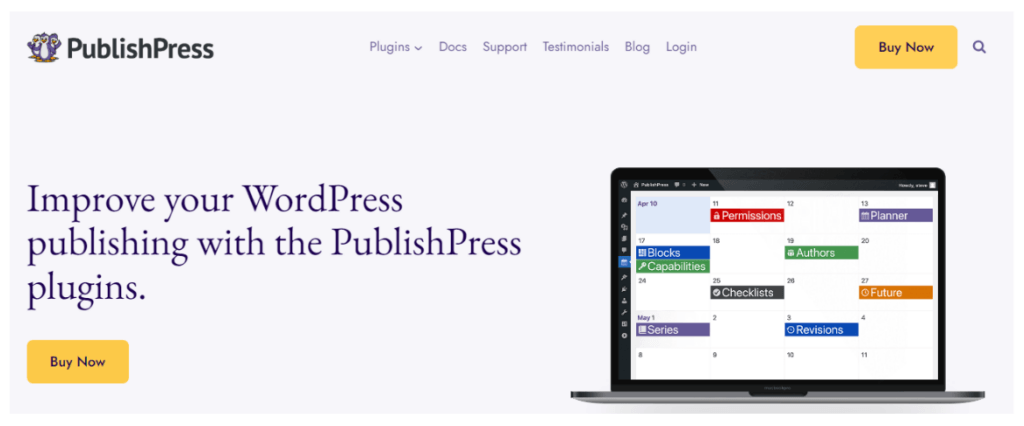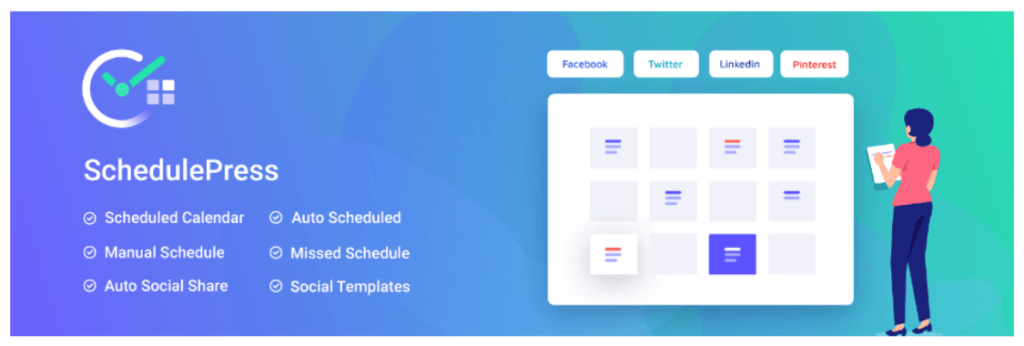7 Cara Menjadwalkan Post Artikel di WordPress

Advertisements
Anda sudah membut postingan artikel atau produk di WordPress namun ingin mempostingnya di lain hari? Hal tersebut dapat dilakukan dengan cara menjadwalkan post artikel di WordPress dengan fitur schedule.
Setelah install WordPress, Anda mungkin sudah membuat banyak postingan di WordPres untuk diterbitkan. Namun jika semua artikel diterbitkan sekaligus, bisa jadi ke depannya tidak bisa konsisten. Sehingga dapat berpengaruh pada SEO website.
Lantas, bagaimana cara menjadwalkan post artikel di WordPress? Bagaimana jika hendak menjadwalkan beberapa artikel sekaligus atau massal? Simak tutorial selengkapnya di bawah ini.
Advertisements
Cara Menjadwalkan Post Artikel di WordPress
Pada dasarnya, WordPress sendiri menyediakan cara menjadwalkan postingan. Jadi dapat dikatakan ini fitur bawaan, seperti fitur menambah author di WordPress.
Di bagian ini, tutorial menjadwalkan postingan artikel dibagi dua, yakni untuk pengguna editor Gutenberg dan untuk pengguna classic editor dari WordPress.
a. Menjadwalkan Post Artikel di Gutenberg
Cara menggunakan editor Gutenberg WordPress untuk menjadwalkan post artikel cukup mudah, yakni langsung melalui halaman editor post. Berikut langkah-langkah menjadwalkan posting di WordPress:
- Buat postingan baru di WordPress melalui halaman WP Admin > Posts > Add New. Jika sudah memiliki postingan sebelumnya, Anda dapat menggunakannya.
- Buka menu Settings di pojok kanan atas > pada bagian Publish, klik tombol Immediately > ubah bagian TIME untuk mengatur waktu publikasi > ubah bagian DATE untuk mengatur tanggal publikasi.
- Jika sudah, silakan lanjutkan pengeditan atau klik Schedule untuk merilis penjadwalan postingan.
- Selesai, Anda sudah berhasil menjadwalkan postingan artikel di WordPress dengan editor Gutenberg.
Sengan penjadwalan postingan, tentu konten website Anda jadi lebih rapi. Untuk merapikan tampilan, Anda juga dapat melakukannya dengan cara membuat homepage dengan Gutenberg sesuai kebutuhan.
Advertisements
b. Menjadwalkan Post Artikel di Classic Editor
Apabila Anda menggunakan WordPress dengan editor klasik (classic editor), cara menjadwalkan post artikel di WordPress yang dapat Anda lakukan adalah sebagai berikut:
- Buat postingan baru di WordPress melalui halaman WP Admin > Posts > Add New. Jika sudah memiliki postingan sebelumnya, Anda dapat menggunakannya.
- Selanjutnya, lihat di kolom Publish. Pada bagian Publish immediately, klik tombol Edit.
- Edit tanggal dan waktu untuk dijadwalkan > klik OK.
- Jika sudah, silakan lanjutkan pengeditan atau klik Schedule untuk merilis penjadwalan postingan.
- Selesai, Anda sudah berhasil menjadwalkan postingan artikel di WordPress dengan editor klasik.
Itulah cara menjadwalkan post artikel di WordPress bagi Anda yang menggunakan editor klasik. Namun, dua cara di atas tidak dapat digunakan untuk penjadwalan konten secara masal.
Jika Anda perlu menjadwalkan banyak konten, Anda perlu menggunakan plugin tambahan pada WordPress.
Cara Menjadwalkan Post Artikel Massal di WordPress dengan Plugin
Cara menjadwalkan postingan massal di WordPress dapat dilakukan apabila Anda menggunakan plugin. Untuk menginstall plugin WordPress juga cukup mudah. Berikut rekomendasi plugin jadwal post yang dapat Anda coba!
Advertisements
a. CoSchedule WordPress Plugin
Apabila Anda hendak melakukan schedule atau penjadwalan publikasi konten dalam jumlah yang banyak, Anda dapat menggunakan plugin CoSchedule WordPress.
Plugin ini cocok terutama jika Anda memiliki beberapa pengguna yang berkolaborasi satu sama lain. Ketika sudah menggunakan, Anda akan memiliki kalender yang dapat terkoneksi dengan postingan WordPress.
Kalender tersebut bisa singkron dengan 500 drafts terbaru, 500 postingan yang sudah dipublikasikan, dan 500 postingan yang dijadwalkan. Berikut beberapa fungsi utama dari CoSchedule WordPress yang dapat Anda pertimbangkan:
- Fungsi drag-and-drop untuk mengubah tanggal jadwal posting dengan mudah.
- Dapat memberikan dan mengatur tugas kepada team.
- Mengelola konten untuk newsletters dan agenda-agenda.
- Sistem yang dapat mengintegrasikan dengan sosial media.
Harga langganan:
- Gratis untuk 1 pengguna dan 2 koneksi sosial media
- $19 USD/bulan untuk 3 pengguna dan 5 koneksi sosial media
Perlu Anda ketahui, agar dapat menggunakan plugin CoSchedule ini, Anda harus sudah memiliki WordPress dengan Business Plan atau di atasnya.
Advertisements
b. PublishPress Planner
Plugin lain yang dapat Anda gunakan untuk menjadwalkan post artikel Anda adalah PublishPress Planner. Plugin ini sudah digunakan di website brand ternama, seperti Disney, Uber, GoDaddy, hingga IBM.
Fitur yang dimiliki antara lain seperti content calender, notifikasi, content overview, komentar editor, hingga notifikasi yang terintegrasi dengan Slack.
Salah satu fitur unggulan PublishPress Planner adalah adanya filter post di kalender berdasarkan kategori, status, tipe, hingga pengguna/penulisnya.
Harga langganan:
- Gratis dengan fitur terbatas
- $59.00 untuk satu situs dengan fitur unggulan
- $129.00 lima situs dengan fitur unggulan
- $199.00 situs tidak terbatas dengan fitur unggulan
Advertisements
c. SchedulePress
SchedulePress adalah plugin alternatif lain untuk menjadwalkan publikasi konten di WordPress yang banyak digunakan. Anda dapat menggunakannya untuk mengatur, menjadwalkan, hingga membagikan publikasi post WordPress.
Beberapa fitur utama yang mungkin Anda butuhkan adalah drag-and-drop untuk mengubah jadwal postingan ke hari lainnya. Selain itu, Anda juga bisa melakukan auto share ke media sosial seperti Facebook, Twitter, hingga LinkedIn.
Selain itu, ada fitur untuk mengirim email peringatan kepada beberapa penulis terkait dengan status blog. Sehingga cocok untuk Anda jika memiliki lebih dari satu penulis.
Harga langganan:
- Gratis untuk yang dasar dengan fitur terbatas
- $39.20 untuk individual
- $119.20 untuk bisnis
- $319.20 untuk selamanya tidak terbatas
- $639.20 untuk selamanya tidak terbatas dan ada fitur tambahan lainnya.
d. Nelio Content
Selain rekomendasi di atas, Anda juga dapat menggunakan plugin Nelio Content untuk penjadwalan konten dalam jumlah banyak. Dari dashboard kalender, Anda dapat melihat dan mengelola konten.
Salah satu fitur yang cukup meninjol dari plugin Nelio Content ini adalah adanya content assitance yang dapat memberikan saran tags, internal link, penggunaan gambar, dan lainnya.
Selain itu, Anda juga dapat mengatur limit akses pada tim pengguna WordPress saat menggunakan kalender ini dengan variasi yang berbeda-beda.
Harga langganan:
- $9 perbulan untuk 1 website
- $19 per bulan untuk 3 website
- $29 per bulan untuk 10 website
e. Strive
Cara menjadwalkan posting mendatang di WordPress dengan jumlah konten yang banyak juga dapat dilakukan menggunakan plugin Strive. Plugin ini memiliki tampilan dashboard dengan opsi warna bervariasi dan mudah digunakan.
Beberapa fitur yang cukup unik pada plugin Strive ini adalah adanya post checklist yang dapat digunakan baik di Gutenberg dan Classic Editor.
Harga langganan:
- Gratis uji coba 14 hari
- $7 per bulan
Sudah Berhasil Menjadwalkan Post Artikel di WordPress?
Demikian tutorial cara menjadwalkan post artikel di WordPress, baik untuk single post maupun penjadwalan secara massal atau serentak.
Namun perlu diingat kembali bahwa penjadwalan konten secara massal membutuhkan plugin tambahan pada WordPress. Cara tersebut memang umum dilakukan, utamanya jika Anda memiliki banyak orang dalam tim.
Mengelola banyak konten memang kadang banyak kendala. Misal ketika ada yang salah nama penulis pada konten, Anda juga perlu mengganti nama author di postingan WordPress.
Belum lagi ketika Anda perlu mengatur tampilan dan fungsi website agar tampak profesional. Tentu ini butuh usaha lebih. Namun, untuk urusan website, Anda bisa menyerahkannya pada tim profesional seperti Tim Tonjoo.
Kami telah berpengalaman membangun dan mengembangkan berbagai macam website, mulai dari website pemerintah hingga korporasi. Contohnya seperti Universitas Gadjah Mada, Hello Health Group dan Unilever.
Yuk, diskusikan gambaran website keinginan Anda melalui Kontak Tonjoo dan kami akan bantu wujudkan!
Baca artikel terkait WordPress, WooCommerce, Plugin dan pengembangan website lainnya dari Moch. Nasikhun Amin di blog Tonjoo Studio.
First published on 10 August 2023.
Last Updated on Agustus 11, 2023 by Moch. Nasikhun Amin
Advertisements